Configuration des assistants de configuration initiale sur les routeurs des gammes RV160X et RV260X
Objectif
L'objectif de ce document est de revoir l'assistant de configuration disponible pour les routeurs de la gamme RV160X/RV260X. Un assistant permet aux utilisateurs de parcourir rapidement les principales étapes de la mise en service et de l'exécution de ces périphériques.
Périphériques pertinents
- RV160
- RV160W
- RV260
- RV260W
Version du logiciel
- 1.0.1.3
Quelles sont les nouveautés de ces assistants si j'ai déjà utilisé les assistants sur les routeurs de la gamme RV34X ?
Bonne question. Si vous connaissez déjà les plates-formes matérielles précédentes, vous savez ce qui vous attend ici.
Quelle est la différence entre les variantes sans fil et non sans fil ?
Veuillez noter qu'il existe des différences entre les assistants en fonction du matériel que vous avez acheté. L'indicateur W à la fin de l'ID de produit indique la présence de radios sans fil. EX- RV260 W.
Assistant de configuration initiale
Remarque importante : L’adresse IP par défaut du réseau local (LAN) du routeur est 192.168.1.1. Pour vous connecter, vous devrez peut-être modifier les paramètres réseau du périphérique à partir duquel vous souhaitez accéder au routeur. Cliquez sur le lien suivant pour accéder à un guide d'utilisation pour les utilisateurs de Windows 10.
Notez également que si vous disposez d'un équipement occupant l'adresse IP 192.168.1.1, vous devez résoudre ce conflit pour que le réseau fonctionne. Pour en savoir plus à la fin de cet article, ou cliquez ici pour vous y rendre directement.
Étape 1. Cliquez sur Initial Setup Wizard à partir de la page Getting Started.
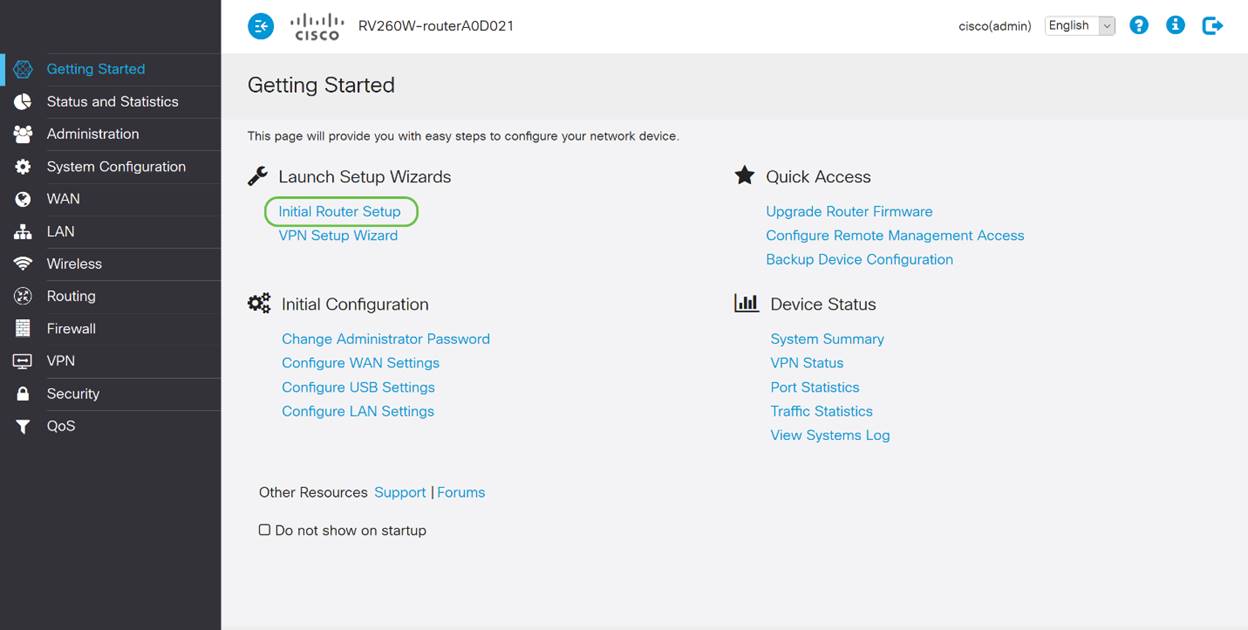
Étape 2. Vérifiez les informations et assurez-vous que votre périphérique est connecté à un périphérique connecté à Internet tel qu'un modem. Cliquez ensuite Next.
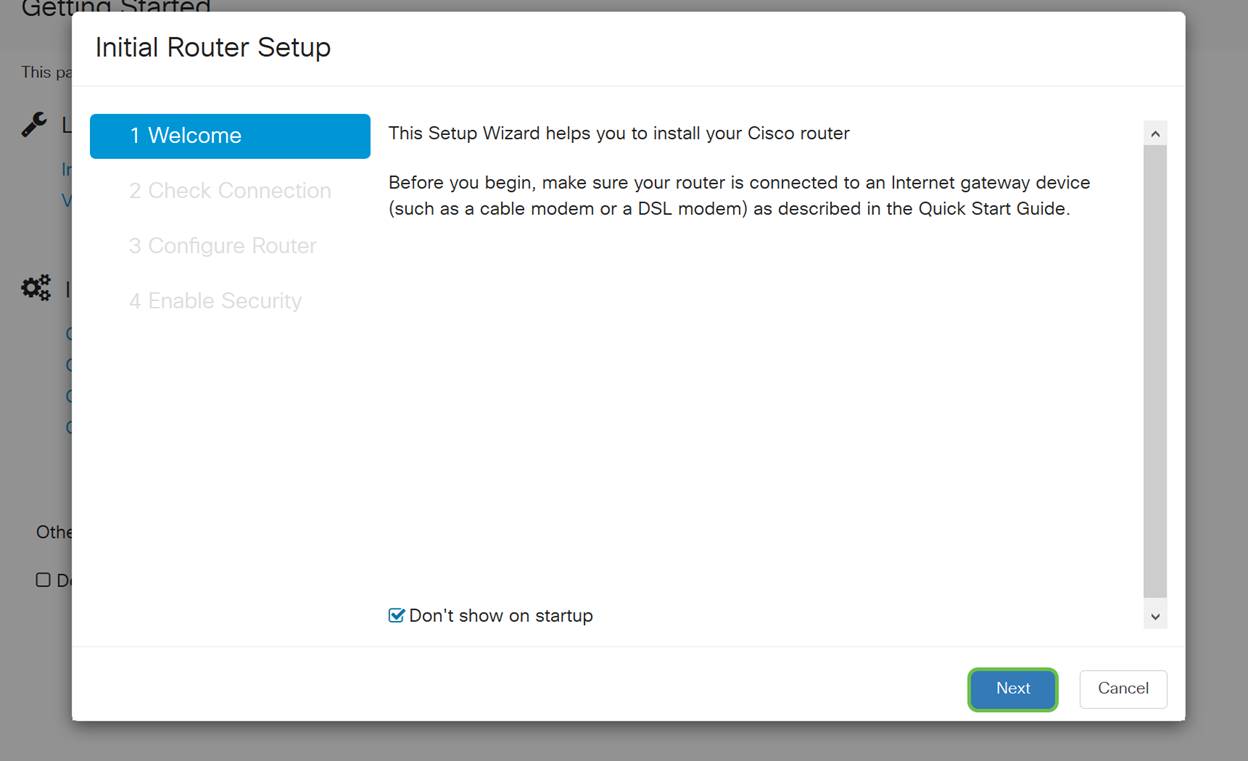
Étape 3. Cette étape décrit les étapes de base pour vous assurer que votre routeur est connecté. Lorsque vous êtes certain que votre périphérique est connecté, cliquez sur Suivant.
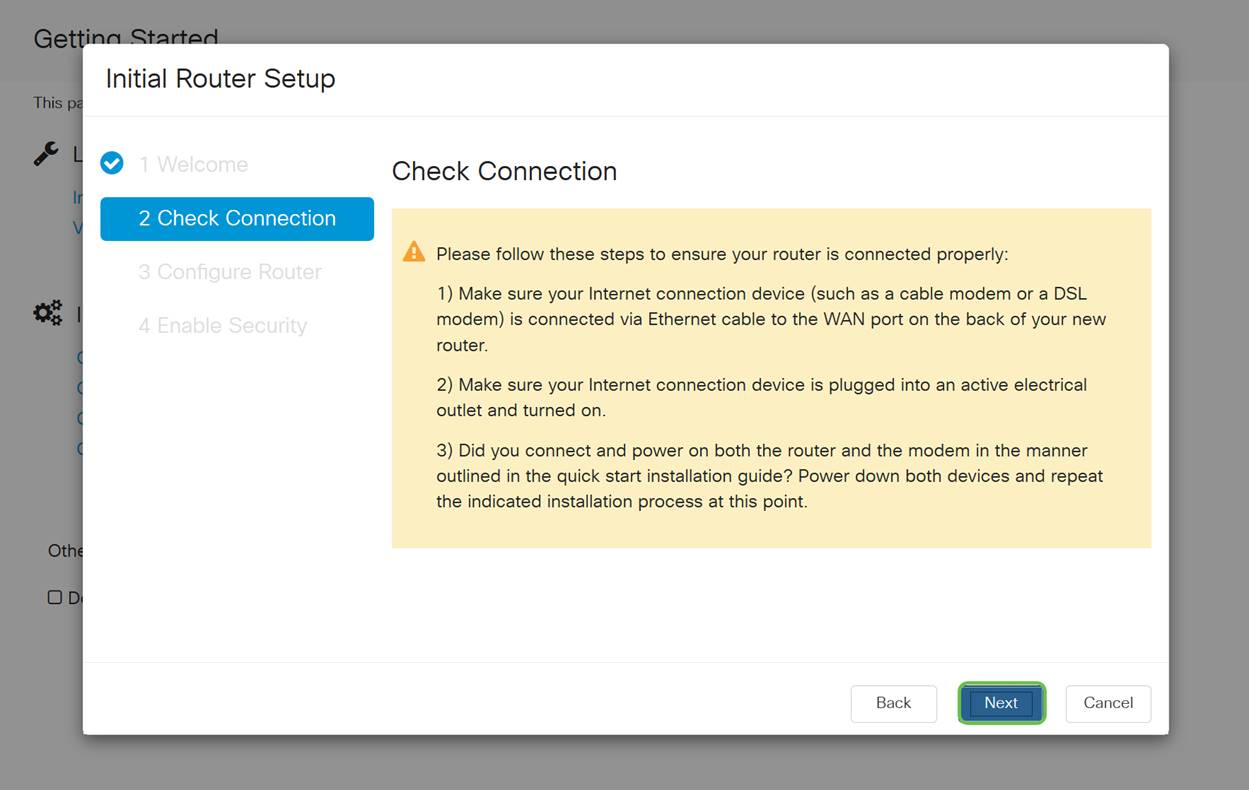
Étape 4. L'écran suivant affiche vos options d'attribution d'adresses IP à votre routeur. En fonction de la complexité de votre propre réseau, vous pouvez choisir l'un plutôt que l'autre. Lorsque vous le souhaitez, cliquez sur l'option appropriée, puis sur Suivant.
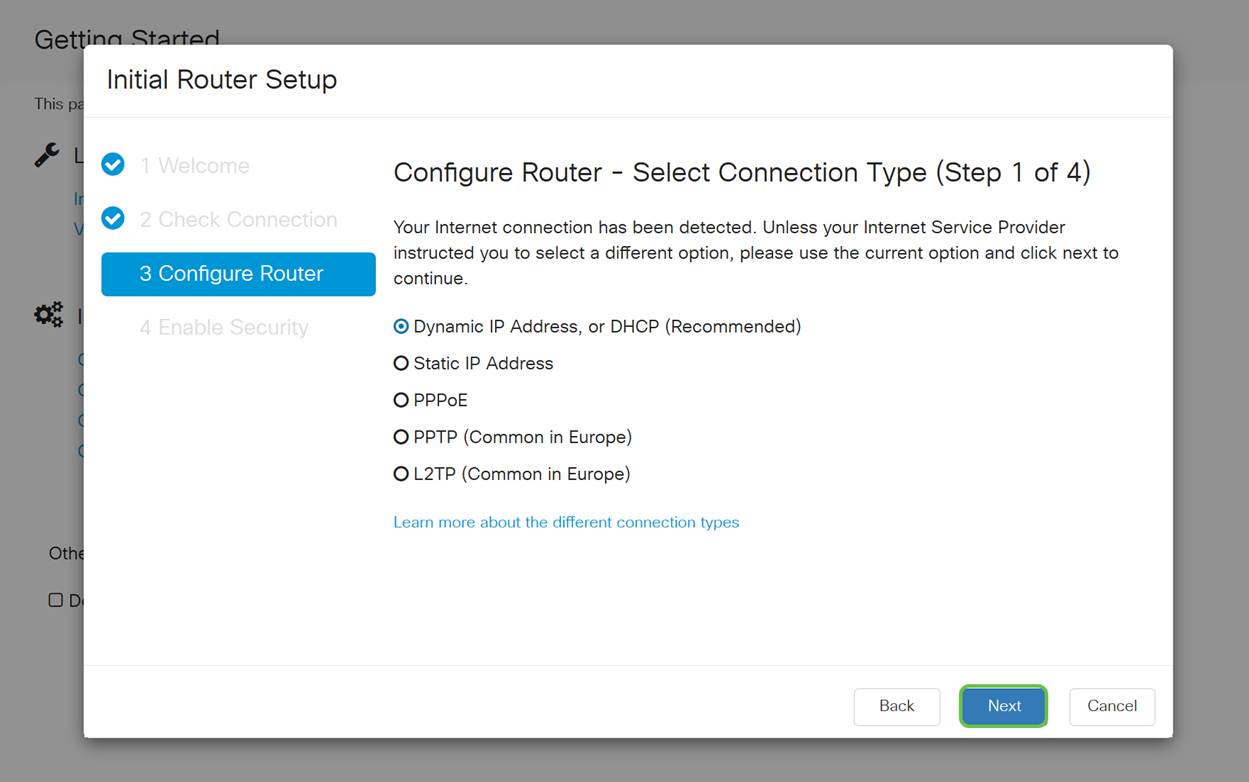
| Attribution d’une adresse IP | Description |
|---|---|
| Adresse IP dynamique ou DHCP (recommandé) | La plus simple de toutes, choisissez cette option pour permettre à votre routeur de gérer automatiquement l'attribution et la maintenance des adresses IP. |
| Adresse IP statique * | La solution la plus personnalisée, les adresses IP statiques sont créées lorsque la précision est requise. |
| PPPoE | Protocole point à point sur Ethernet, principalement pour les utilisateurs DSL, cette méthode crée une connexion entre deux points distants. |
| PPTP (commun en Europe) | Le protocole point à point est une méthode plus ancienne utilisée pour le trafic VPN. |
| L2TP (commun en Europe) | Le protocole de tunnellisation de couche 2 est également une méthode plus ancienne utilisée pour le trafic VPN. |
*Si vous sélectionnez une adresse IP statique et que vous disposez d'un équipement de routage existant, vous devez attribuer une adresse IP dans un sous-réseau différent de celui de l'équipement existant.
Note: le tableau ci-dessus est destiné à fournir une compréhension de haut niveau, pour plus de détails, cliquez sur le En savoir plus sur les différents types de connexion lien hypertexte vers le bas de cet écran.
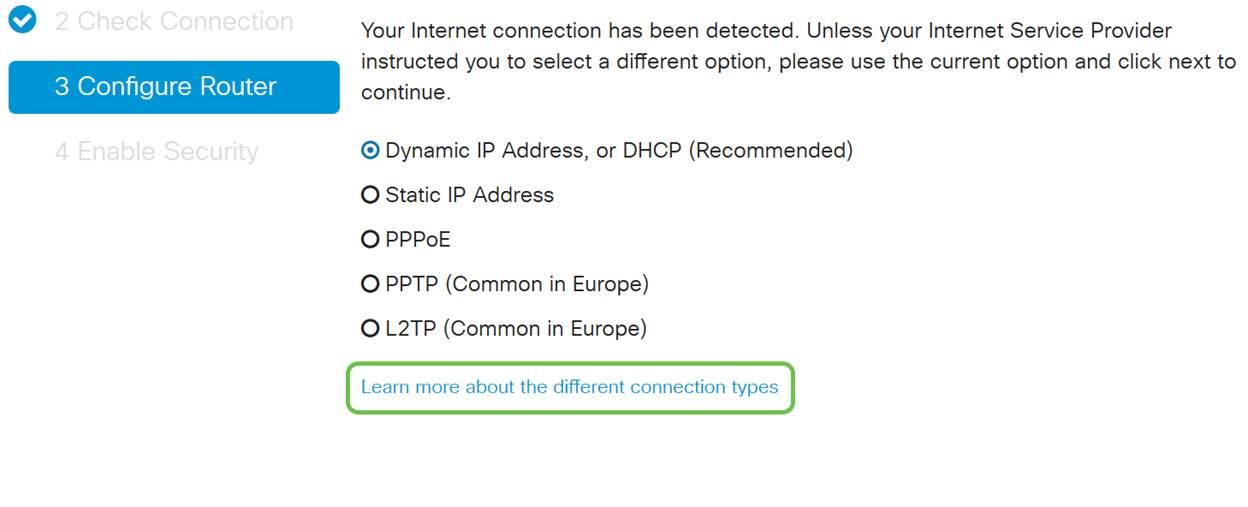
Étape 5. Ensuite, vous serez invité à définir les paramètres d'heure de votre routeur. Cela est important car il permet de vérifier avec précision les journaux ou les événements de dépannage. Sélectionnez votre fuseau horaire, puis cliquez sur Suivant.
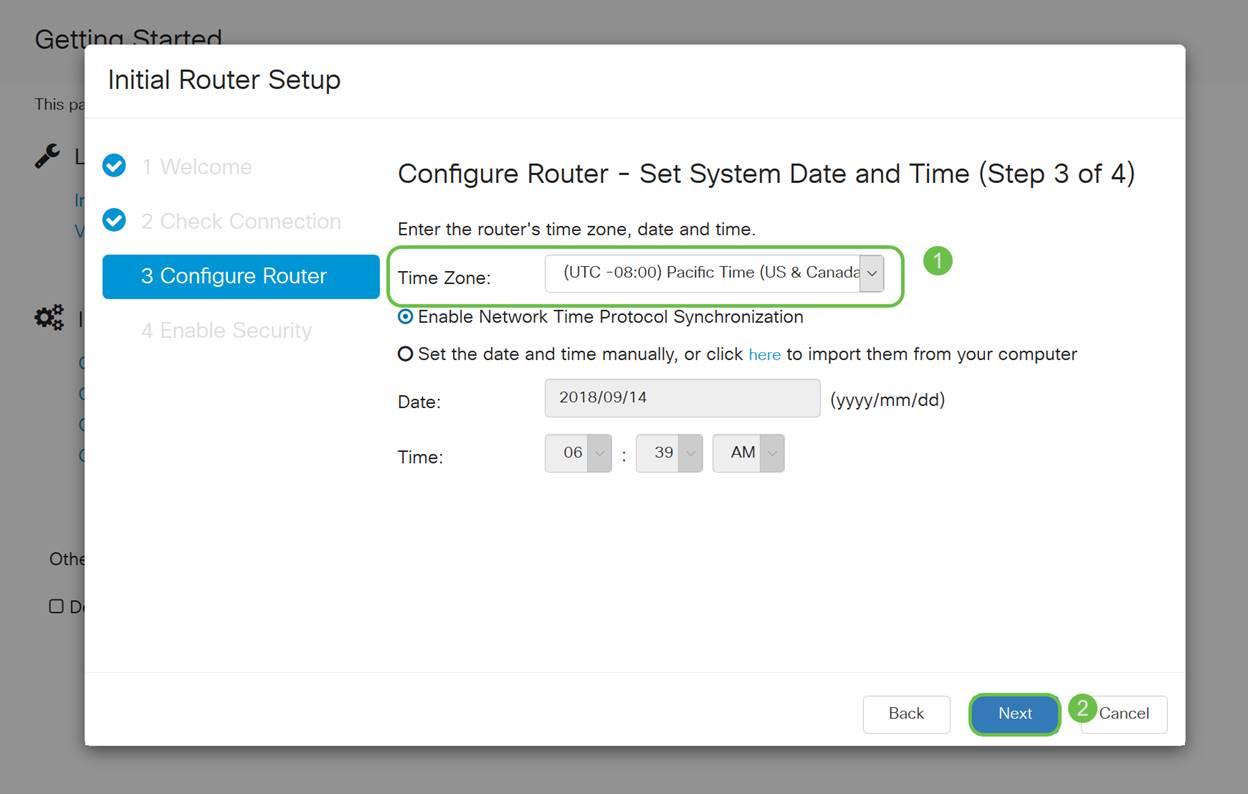
Étape 6. Ensuite, vous sélectionnerez l'adresse MAC à attribuer aux périphériques. La plupart des utilisateurs utiliseront l'adresse par défaut, cliquez sur Suivant pour continuer.
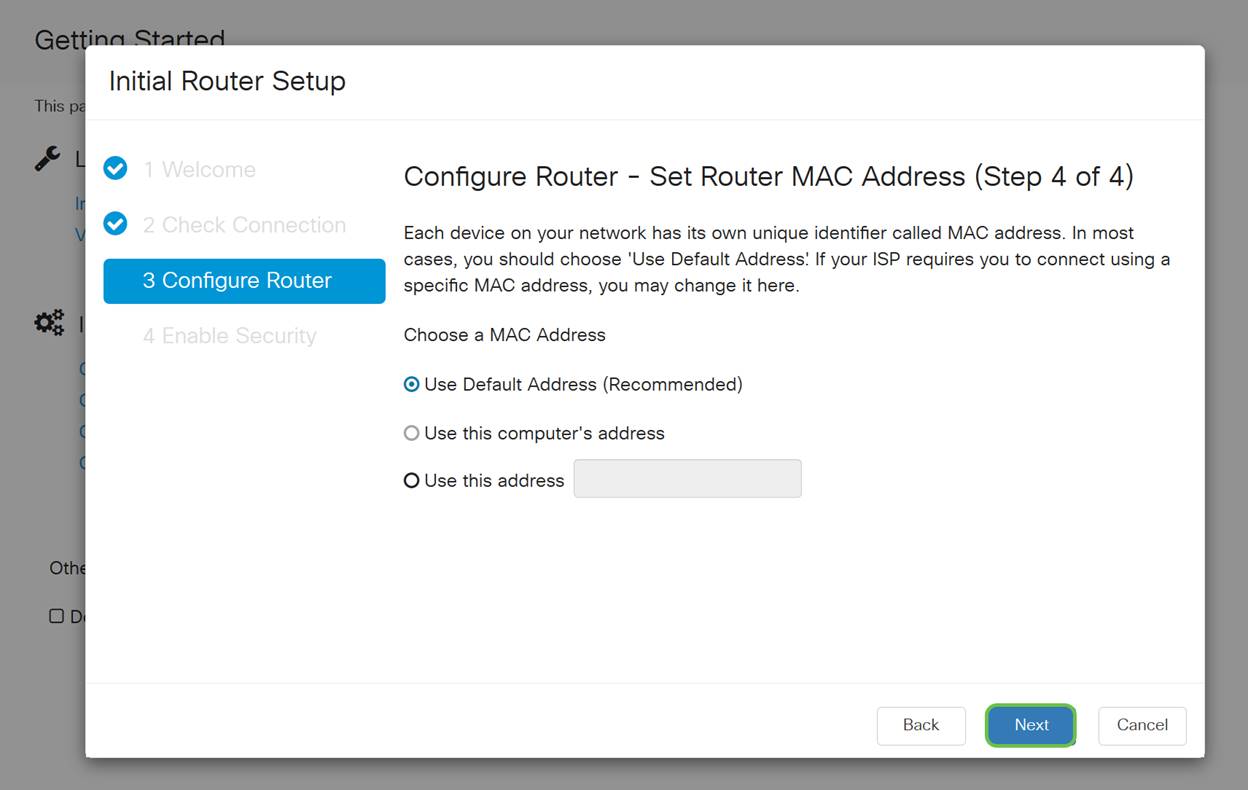
Étape 7. La page suivante récapitule les options sélectionnées. Vérifiez et cliquez sur Suivant si vous êtes satisfait.
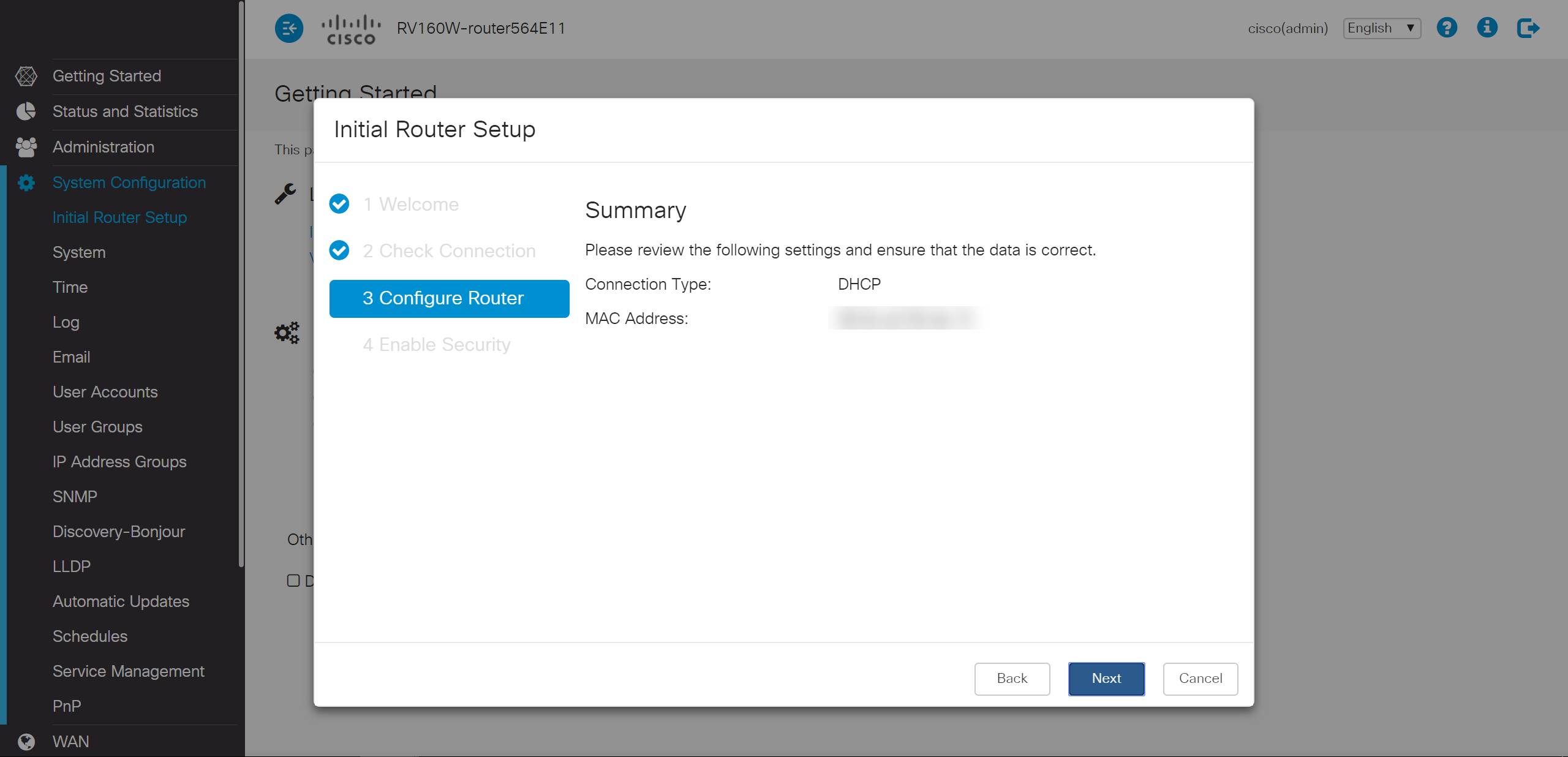
Étape 8. Pour l'étape suivante, vous allez sélectionner un mot de passe à utiliser lors de la connexion au routeur. La norme pour les mots de passe est de contenir au moins 8 caractères en majuscules et en minuscules, y compris des chiffres. Entrez le mot de passe conforme aux exigences de résistance, puis cliquez sur Suivant.
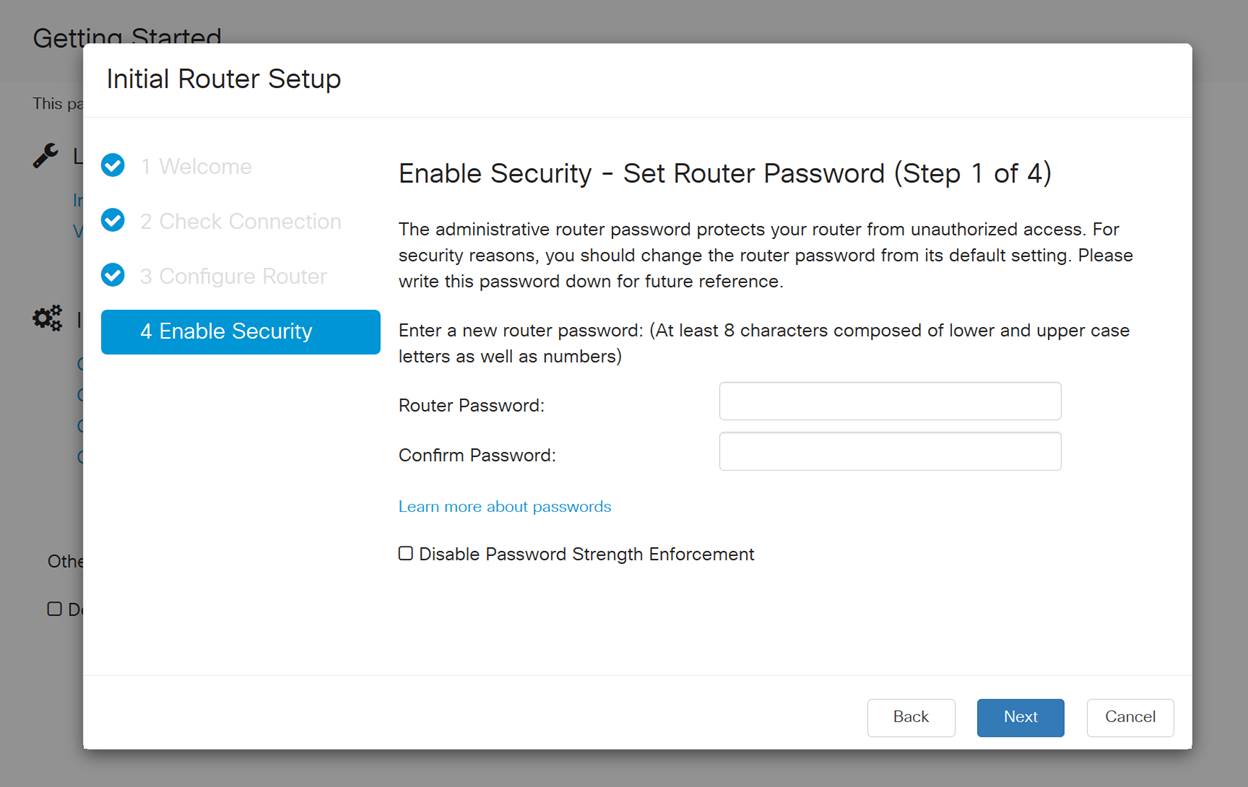
Note: Il n'est pas recommandé de sélectionner Désactiver l'application de la force du mot de passe. Cette option vous permet de sélectionner un mot de passe aussi simple que 123, ce qui serait aussi facile que 1-2-3 pour les acteurs malveillants de craquer.
Si votre périphérique n'est pas compatible avec la technologie sans fil, un écran récapitulatif s'affiche, qui met en surbrillance les paramètres que vous avez sélectionnés. Après avoir examiné cet écran, cliquez sur le bouton Enregistrer.
Les étapes suivantes sont uniquement sans fil
Étape 9. Si vous disposez d'un réseau sans fil 160/260, vous devez également créer une clé de sécurité pour accéder au réseau local sans fil WLAN. Sélectionnez WPA2 Personal - AES puis saisissez votre mot de passe.
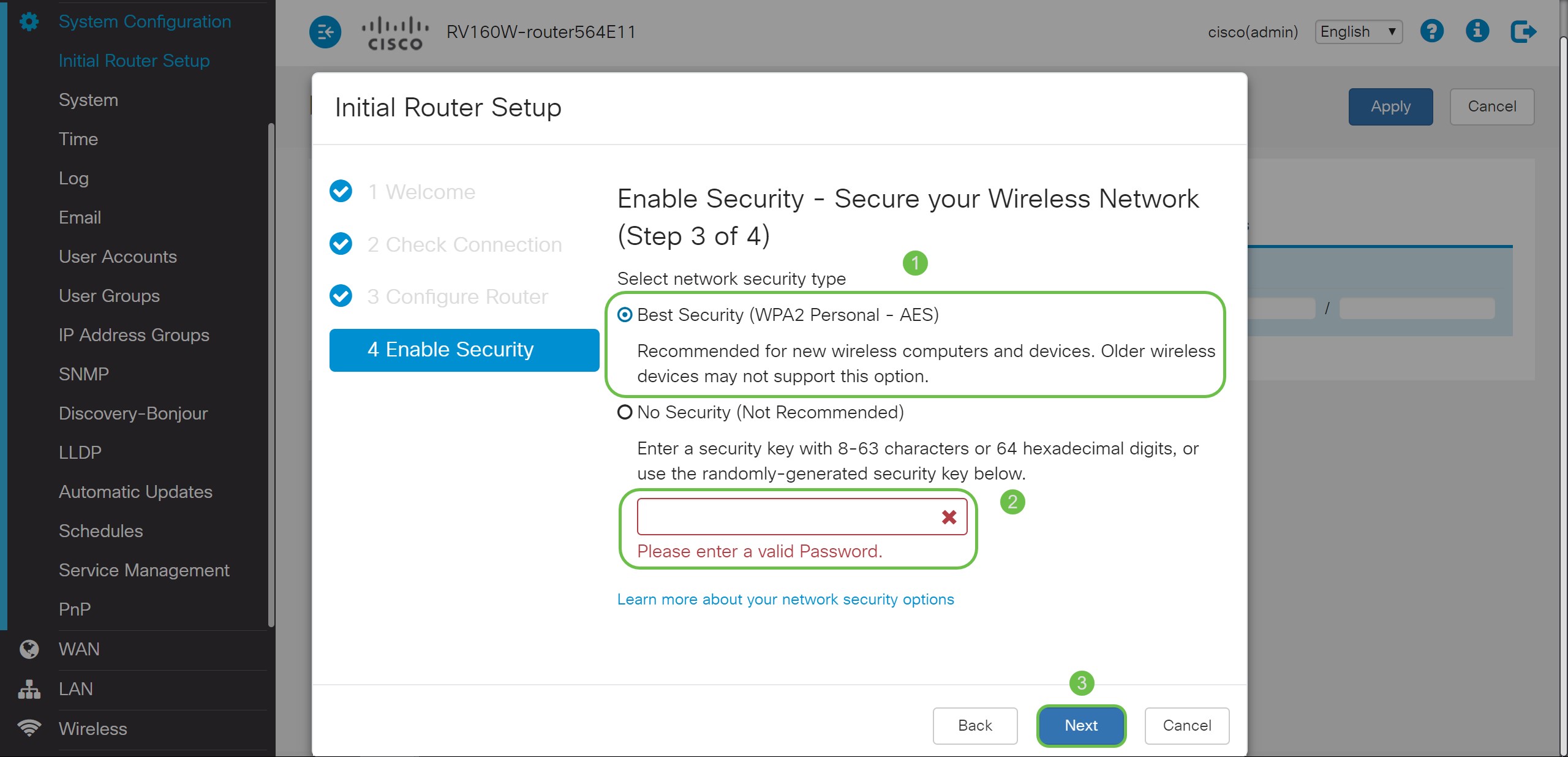
Étape 10. Vérifiez les informations de la page de résumé de l'Assistant, puis cliquez sur Enregistrer pour accepter notre clic Précédent si vous devez modifier un paramètre.
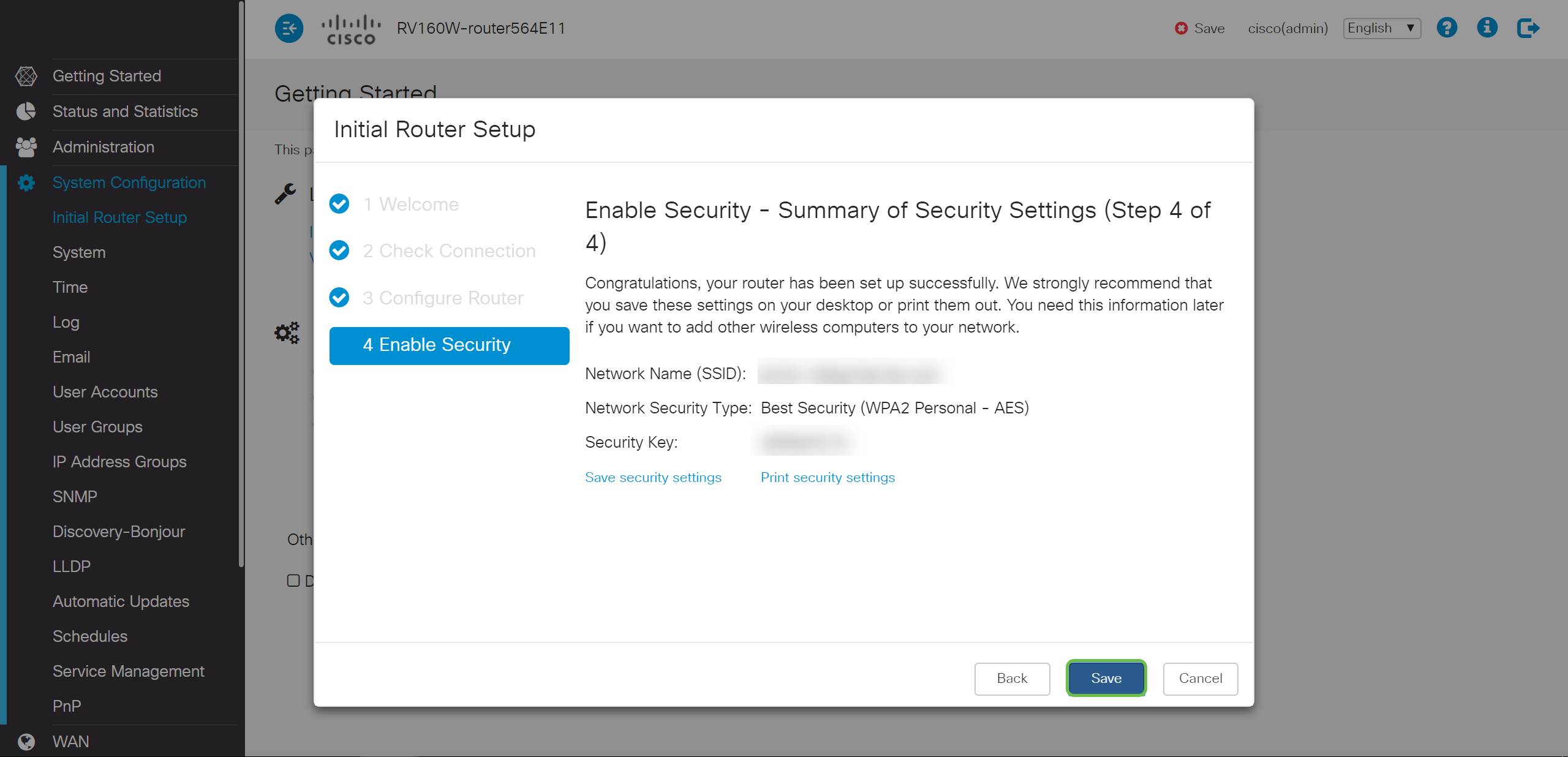
Si vous devez modifier l'adresse IP ultérieurement
Après avoir terminé l'Assistant de configuration initiale, vous pouvez définir une adresse IP statique sur le routeur en modifiant les paramètres VLAN. Ignorez la réexécution de l'assistant de configuration initiale. Pour effectuer cette modification, procédez comme suit.
Étape 1. Dans la barre de menus de gauche, cliquez sur le bouton LAN, puis sur VLAN Settings.
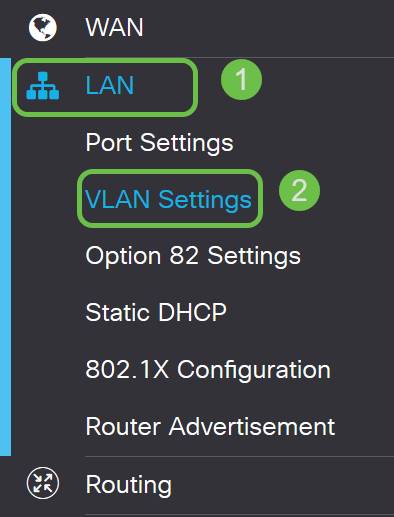
Étape 2. Sélectionnez ensuite le VLAN qui contient votre périphérique de routage, puis cliquez sur le bouton Modifier.
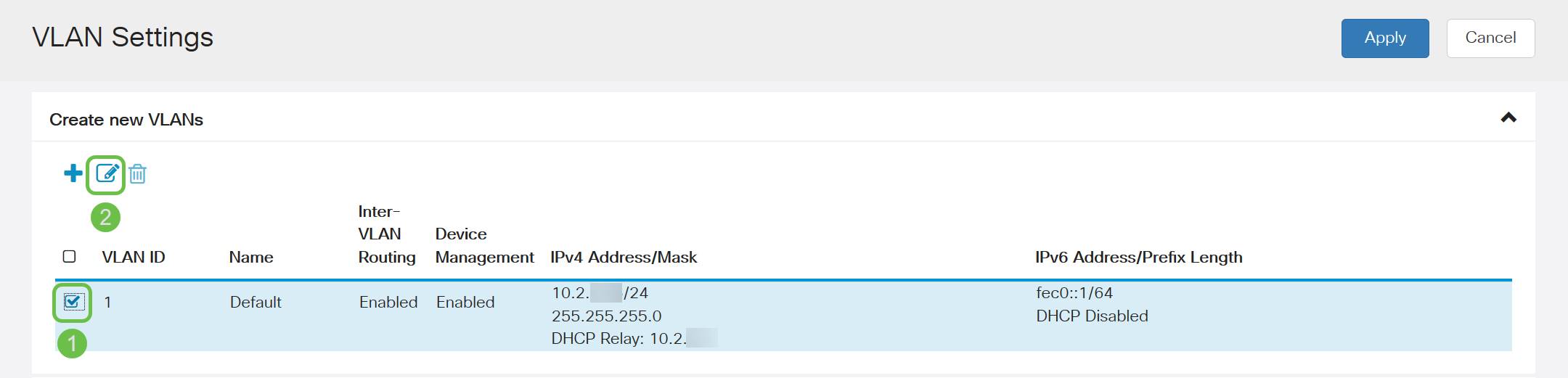
Étape 3. Entrez l'adresse IP statique souhaitée et cliquez sur Apply dans le coin supérieur droit.
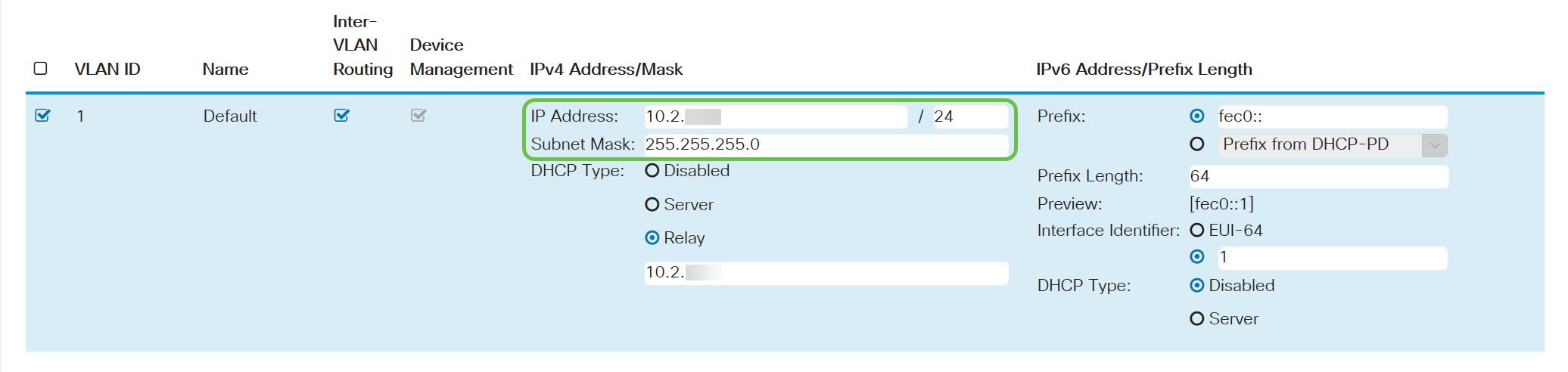
Étape 4. (Facultatif) Si votre routeur n'est pas le serveur/périphérique DHCP qui attribue des adresses IP, vous pouvez utiliser la fonction de relais DHCP pour diriger les requêtes DHCP vers une adresse IP spécifique. L'adresse IP est probablement le routeur connecté au WAN/Internet.
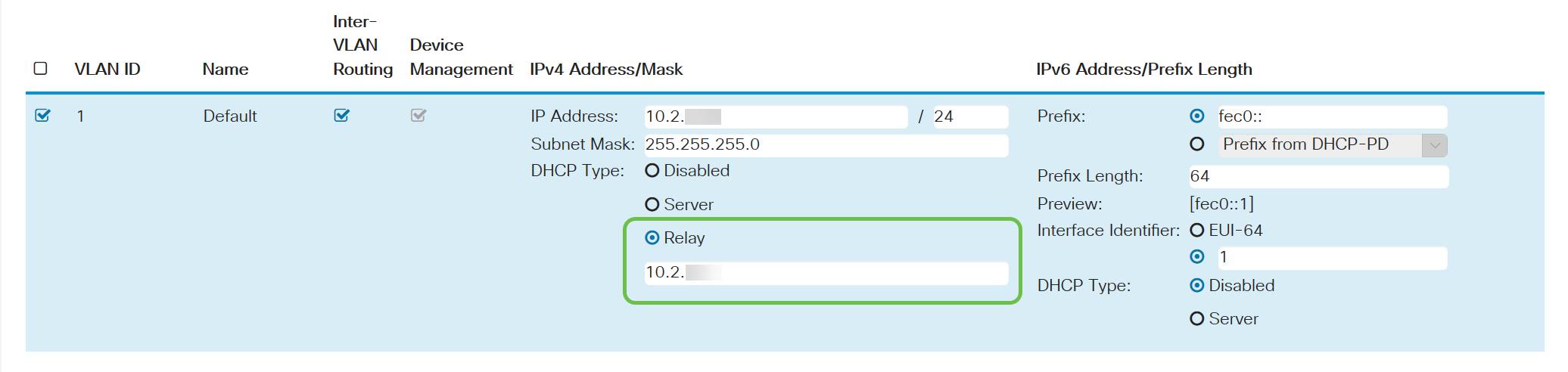
Conclusion
Excellent travail, vous êtes maintenant configuré sur votre nouveau périphérique de routage. Nous vous encourageons à continuer d'apprendre les méthodes d'exploitation de votre réseau. Avec peu d'efforts, vous pouvez commencer à mettre en oeuvre des fonctionnalités très sympas qui aideront votre entreprise à se démarquer. Parmi les sujets supplémentaires que vous souhaiterez peut-être approfondir, citons :
 Commentaires
Commentaires